Saate määrata, kas Apple'i Safari brauseris hüpikaknad blokeerida või mitte, selle turvaeelistuste menüü kaudu. Samuti saate kolmanda osapoole laienduste kaudu blokeerida muid tüütuid reklaame või lubada valikuliselt teatud saitide reklaame.
Hüpikakende blokeerimine Safaris
Seadistage hüpikakende blokeerimise eelistused Safari turvaeelistuste menüüs.
Päeva video
Näpunäide
Kuigi hüpikaknaid kasutatakse sageli reklaamide jaoks, kasutavad neid ka seaduslikel eesmärkidel mõned saidid. Kui kasutate tavaliselt saiti, mis nõuab hüpikaknaid, võiksite need saidi külastamise ajal ajutiselt lubada.
Samm 1

Klõpsake nuppu Safari rippmenüüst, seejärel klõpsake Eelistused.
2. samm

Piirkonnas Eelistused menüü, klõpsake nuppu Turvalisus sakk.
3. samm

Tühjendage vahekaardil Turvalisus ruut Blokeeri hüpikaknad, et seadistada Safari hüpikaknaid lubama. Hüpikakende blokeerimiseks märkige ruut.
Teiste reklaamide blokeerimine Safari laiendustega
Saate installida laiendusi, et filtreerida Apple'i kaudu muud tüüpi reklaame Safari laiendused lehel.
Reklaamide blokeerimine AdBlockiga
Safari laiendus AdBlock filtreerib välja paljud Safari reklaamid. Samuti saate valida teatud saitide reklaamide valikulise lubamise, kui teile meeldib nende reklaame vaadata või soovite tagada, et saidi omanikud saavad teie külastamise ajal reklaamijatelt tasu.
AdBlock on saadaval ka Google Chrome'i jaoks. AdBlocki veebisaidi andmetel on see "Google Chrome'i ja Safari enim allalaaditud laiendus".
Samm 1
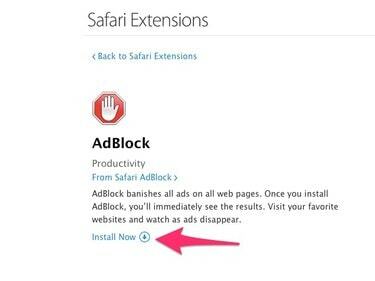
Külastage AdBlocki leht Safari laienduse lehel ja klõpsake nuppu Installeeri nüüd laienduse lisamiseks Safarisse.
2. samm

Safari avab AdBlocki saidi, kinnitab, et laiendus on installitud ja kutsub teid panustama. Lugege pakkumist ja otsustage, kas soovite panustada ja kui jah, siis kui palju. Valige üks makseviisidest või sulgege vahekaart.
3. samm

AdBlock filtreerib nüüd enamiku külastatavate saitide reklaamid automaatselt välja. Kui soovite lubada teatud saidi reklaame, külastage seda saiti ja klõpsake AdBlocki menüü avamiseks Safari tööriistaribal AdBlocki ikooni.
4. samm

Valige hüpikmenüüst Ära jookse sellel lehel reklaamide lubamiseks sellelt konkreetselt veebilehelt või Ärge käivitage selle domeeni lehtedel et lubada selle saidi mis tahes lehe reklaame. Klõpsake Peatage AdBlock AdBlocki ajutiselt keelamiseks ja reklaamide lubamiseks mis tahes külastatud saidil.
Flash-sisu blokeerimine ClickToFlashiga
Mõned veebisaidid kuvavad pealetükkivaid videoreklaame kasutades Välklamp või veebisaite kasutage külastajate jälgimiseks Flashi. Saate nende reklaamide ja muu Flash-sisu välja filtreerimiseks kasutada ClickToFlash Safari laiendust jääb alles nupuvajutusega vaadata Flash-videoid ja lubada teatud Flash-materjali saidid.
Samm 1

Installige laiendus, külastades seda Safari laienduste leht ja klõpsates Installeeri nüüd.
2. samm

ClickToFlash laadib oma eelistuste menüü uuele brauseri vahekaardile. Klõpsake Juhtloendid et määrata, millistel saitidel soovite Flash-sisu lubada.
3. samm

Sisestage kõigi veebisaitide aadressid, millel soovite Flash-sisu lubada Luba Flash nendel saitidel kasti, tippides igale reale ühe aadressi. Kui olete eelistuste määramise lõpetanud, sulgege brauseri vahekaart.
4. samm

Kui külastate manustatud Flash-sisuga veebisaiti ja ClickToFlash on lubatud, asendatakse Flash-sisu kohatäitekastiga Flash**.** Sisu allalaadimiseks ja esitamiseks klõpsake sellel kastil.
Näpunäide
- Saate blokeerida reklaamid ja kogu muu saidil loodud sisu JavaScript keeles või teatud JavaScripti valikuliselt blokeerida, kasutades JavaScripti blokeerija Safari laiendus. JavaScripti kasutatakse veebisaitidele interaktiivsuse lisamiseks laialdaselt kogu veebis, seega peate võib-olla konfigureerima selle laienduse, et lubada JavaScripti saitidel, mida regulaarselt külastate.
- Laiendus helistas Adlesse võimaldab teil eemaldada veebisaitidelt reklaame ja asendada need muu sisuga, mis võib teile huvitavam olla, alates kohalikest uudistest ja ilmast kuni sõprade säutsude ja Facebooki postitusteni.



